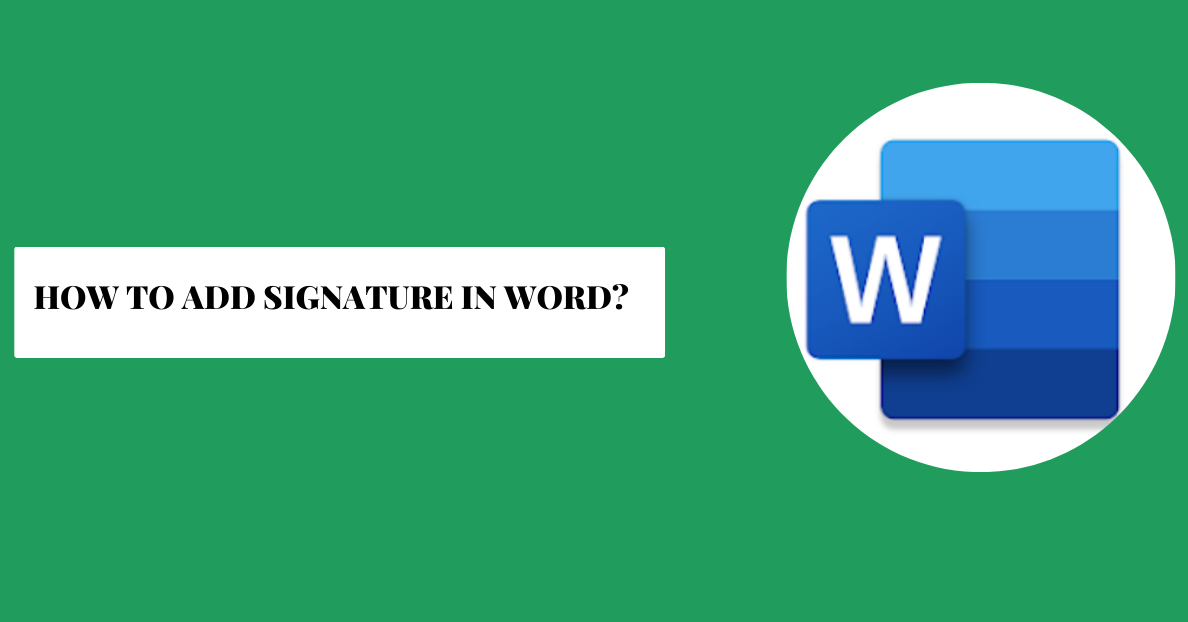電子形式の署名は、ページ上の特定の場所に線またはボックスを作成し、マウス、キーボードなどの入力デバイスのみを介してデータを入力することによって作成できるデジタル ドキュメントであり、ペンよりも簡単にトレースできます。墨で作った印。
署名は、署名が必要な情報に応じて、記号 (電子メール アドレス)、数字 (銀行口座番号)、時刻、日付などのさまざまな形式を取る場合があります。
現在、ほとんどの署名はデジタルで保存されていますが、署名は、完了プロセス中に第三者が関与することなく、トランザクションが誰の承認を得たかについての肯定的な証拠として機能するため、適時性が最も重要な内部ビジネストランザクションにとって重要であることを否定することはできません. .
Wordで署名を追加する方法?
これは、いくつかの短いステップで完了することができる非常に単純なプロセスです。 Windows バージョンの Word を使用してプロセスをデモンストレーションしますが、手順は Mac ユーザーでも同様です。 始めましょう!
まず、コンピューターで Microsoft Word を開きます。 Wordが開いたら、画面上部の「挿入」タブをクリックします。
[挿入] タブには、ドキュメントにさまざまなアイテムを挿入するためのさまざまなオプションがあります。 リストの「署名」オプションをクリックします。
これにより、[署名] ダイアログ ボックスが開きます。 このダイアログ ボックスでは、新しい署名を作成するか、既存の署名を使用するかを選択できます。

コンピューターに既に署名が保存されている場合は、ドロップダウン メニューから選択して [OK] をクリックするだけです。
新しい署名を作成する必要がある場合は、[新規] ボタンをクリックします。 これにより、署名セットアップ ウィザードが開きます。 このウィザードの指示に従って署名を作成してください。
ウィザードを完了すると、新しい署名が保存され、[署名] ダイアログ ボックスのドロップダウン メニューから選択できます。
署名を選択したら、[OK] ボタンをクリックします。 これにより、ドキュメントの現在のカーソル位置に署名が挿入されます。
それだけです! Microsoft Word での署名の追加は、ほんの数ステップで完了できる非常に簡単なプロセスです。
電子形式の Word で署名を描画する方法は?
ドキュメントに署名する必要があるが、スキャナーやプリンターが手元にない場合でも、Microsoft Word を使用して電子的に行うことができます。
Word では、署名をテキスト ボックスに挿入し、実際の署名のように書式設定することができます。 Word の描画ツールを使用して、すべての文書に使用できるデジタル署名を作成することもできます。
テキスト ボックスに署名を挿入する:
1. 署名する必要がある Microsoft Word 文書を開きます。
2. [挿入] タブに移動し、[テキスト ボックス] ボタンをクリックします。
3. ドキュメント上の署名を表示する場所にテキスト ボックスを描画します。
4. テキスト ボックスを右クリックし、[テキストの編集] を選択します。
5. 署名をドキュメントに表示する方法を正確に入力します。
6. 「フォーマット」タブに移動し、「テキスト効果」ボタンをクリックします。
7. メニューから「変換」を選択し、署名の外観を選択します。
8. [挿入] ボタンをクリックすると、署名がテキスト ボックスに表示されます。
電子署名とは
電子署名とも呼ばれる電子署名は、手書きの署名のデジタル版です。
契約書やフォームなどの電子文書に署名するために使用され、キーボード、マウス、タッチパッド、スタイラスなどのさまざまな方法を使用して実行できます。
電子署名を作成するには、まずデジタル署名を作成する必要があります。これは、手書きの署名を数学的に表現したものです。

これは、特別なソフトウェアまたはオンライン サービスを使用して行うことができます。 を作成したら、 デジタル署名、それを使用して電子文書に署名できます。
電子署名を使用することには多くの利点があります。 まず、偽造できないため、手書きの署名よりも安全です。
また、文書を印刷して手書きで署名する必要がなく、電子的に文書に署名できるため、より迅速で便利です。
さらに、電子署名は多くの国で法的拘束力があるため、契約が有効であることを確認できます。
Word 文書またはワークシートの電子署名を削除する方法
Word 文書またはワークシートを使い終わったら、電子署名を削除したい場合があります。 これは数分で完了する簡単なプロセスです。 方法は次のとおりです。
1. 電子署名を含むドキュメントまたはワークシートを開きます。
2. 画面上部のツールバーにある [署名] ボタンをクリックします。
3. 表示される [署名] ペインで、電子署名をクリックし、[署名の削除] ボタンをクリックします。
4. ドキュメントまたはワークシートを保存します。
あなたの電子署名は削除されました。
Wordで署名を追加する方法?
簡単に理解できるように、このビデオを見てみましょう。
クイックリンク:
結論: Word 2024 で署名を追加する方法は?
結論として、Word 文書にデジタル署名を追加することは、コンテンツの信頼性を保証するための迅速かつ簡単な方法です。
また、許可されていない変更から保護することで、追加のセキュリティ レイヤーを提供します。
この記事の手順に従うと、わずか数分で独自のデジタル署名を任意のドキュメントに追加できます。